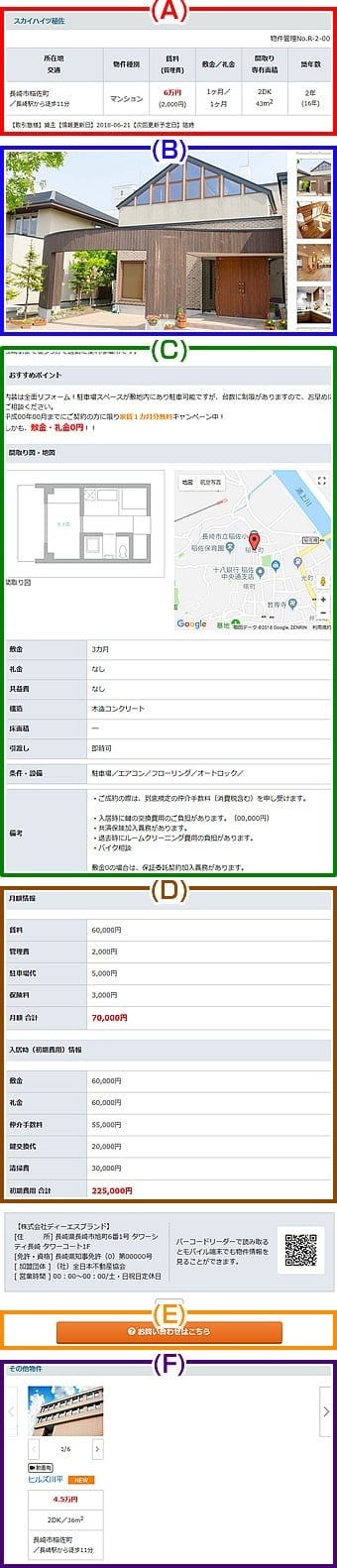データ作成
データ作成
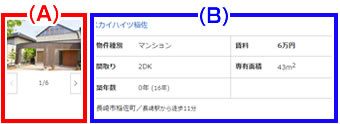
公開画面(一覧画面)/例:賃貸物件
基本設定

(1)物件名
物件名、物件管理No.を入力します。
(2)物件情報
物件の所在地や交通、賃料(もしくは販売価格)などの情報を入力します。
*エリア設定......最大50件まで登録可能
*物件種別設定...最大30件まで登録可能
*間取り設定......最大60件まで登録可能
*管理費、敷金、礼金は賃貸物件登録時にのみ設定可能な項目です。
敷金、礼金は入力方法をセレクトボックスで"設定しない"、"なし"、"金額入力"、"何ヵ月入力"から選択できます。
また、入力した内容は一覧画面や詳細画面、または"入居時費用"の表示を"する"に設定している場合に見積りの内訳に表示、加算されます。
(3)イメージ
物件のイメージを登録します。
【一括アップロード】ボタンをクリックすると、一括で複数のイメージを上書き登録できます。
*既に登録されているイメージは削除されます。
(4)一言コメント
物件の一言コメントを表示させたい場合は、入力します。
(5)おすすめポイント
物件のおすすめポイントを表示させたい場合は、入力します。
*エディタについてはこちら
削除する場合は【削除】ボタンをクリックします。
(6)間取り図
物件の間取り図を登録できます。
間取り図は"1~3枚"まで登録できます。
(7)Googleマップ
"する"を選択するとGoogleマップが表示されます。
地図の表示サイズ(比率)を選択し、位置情報(緯度/経度)で、マーカーの位置を設定します。
ズームで広域を変更することができます。
ズームで広域を変更することができます。
(8)フリーワード
項目にあった内容を入力します。新規で追加する場合は【追加】ボタンを、
・削除する場合は【削除】ボタンをクリックします。
項目にあった内容を入力します。新規で追加する場合は【追加】ボタンを、
・削除する場合は【削除】ボタンをクリックします。
・【雛形として保存する】ボタンをクリックすると、新規データ追加時に、項目と内容を引き継ぐことができます。
*最大30件まで登録可能
(9)条件・設備
条件項目を入力します。新規で追加する場合は【追加】ボタンを、
・削除する場合は【削除】ボタンをクリックします。
条件項目を入力します。新規で追加する場合は【追加】ボタンを、
・削除する場合は【削除】ボタンをクリックします。
・【雛形として保存する】ボタンをクリックすると、新規データ追加時に、項目と内容を引き継ぐことができます。
入力した条件項目は、入力フォーム右のチェックボックスにチェックすると、公開画面に表示されます。
*最大30件まで登録可能
(10)入居費用 *賃貸物件のみ
"する"を選択すると"月額費用"もしくは"初期(入居時)費用"を表示できます。
【追加】ボタンをクリックし、追加された項目に入居時に必要な費用を入力します。
入力した費用は、項目右のセレクトボックスで"月額"もしくは"初期費用"の選択を行います。
それぞれ設定した費用は、公開画面上で合計の費用として表示されます。
削除する場合は【削除】ボタンをクリックします。
また、【雛形として保存する】ボタンをクリックすると、新規データ追加時に、項目と内容を引き継ぐことができます。
(11)備考
備考を表示させたい場合は、入力します。
備考を表示させたい場合は、入力します。
(12)プリセットバナー
お問い合わせページやメールフォームに誘導する"プリセットバナー"を設置できます。
設定で"なし"以外を選ぶと、"文言"や"デザイン"を設定できるようになります。
*プリセットバナーについてはこちら
(13)関連情報
この商品に関連する物件があれば、タグ設定欄に"タグ"を入力して関連付けます。
・関連データ表示を"する"にすると、詳細ページ下部に関連する物件へのリンクが表示されます。
・表示する場合は、その”見出し”を入力します。
・表示される関連データは最大12件です。
入力が完了したら、右上の【保存】ボタンをクリックし完成です。